Recuperação de partição
Execute a Recuperação de Dados de Partição com Alta Taxa de Sucesso
- √ Suporta partição exFAT, FAT16, FAT32, NTFS, ReFS, HFS+, HFS criptografado, HFSX, APFS
, BTRFS, XFS, BFS, EXT4 - √ Competente em restaurar dados, independentemente dos motivos que levaram à perda da sua partição.
- √ Recupera dados de partição sem nenhum conhecimento técnico
Causas de Perda de Dados de Partição
Como Recuperar Partição Perdida com Recoverit
Realizar uma recuperação de arquivo de partição com o Wondershare Recoverit é um processo simples que não requer nenhum conhecimento técnico. Você só precisa seguir os passos abaixo. Antes disso, certifique-se de ter baixado e instalado este aplicativo em seu computador.
Especificações Técnicas do Wondershare Recoverit
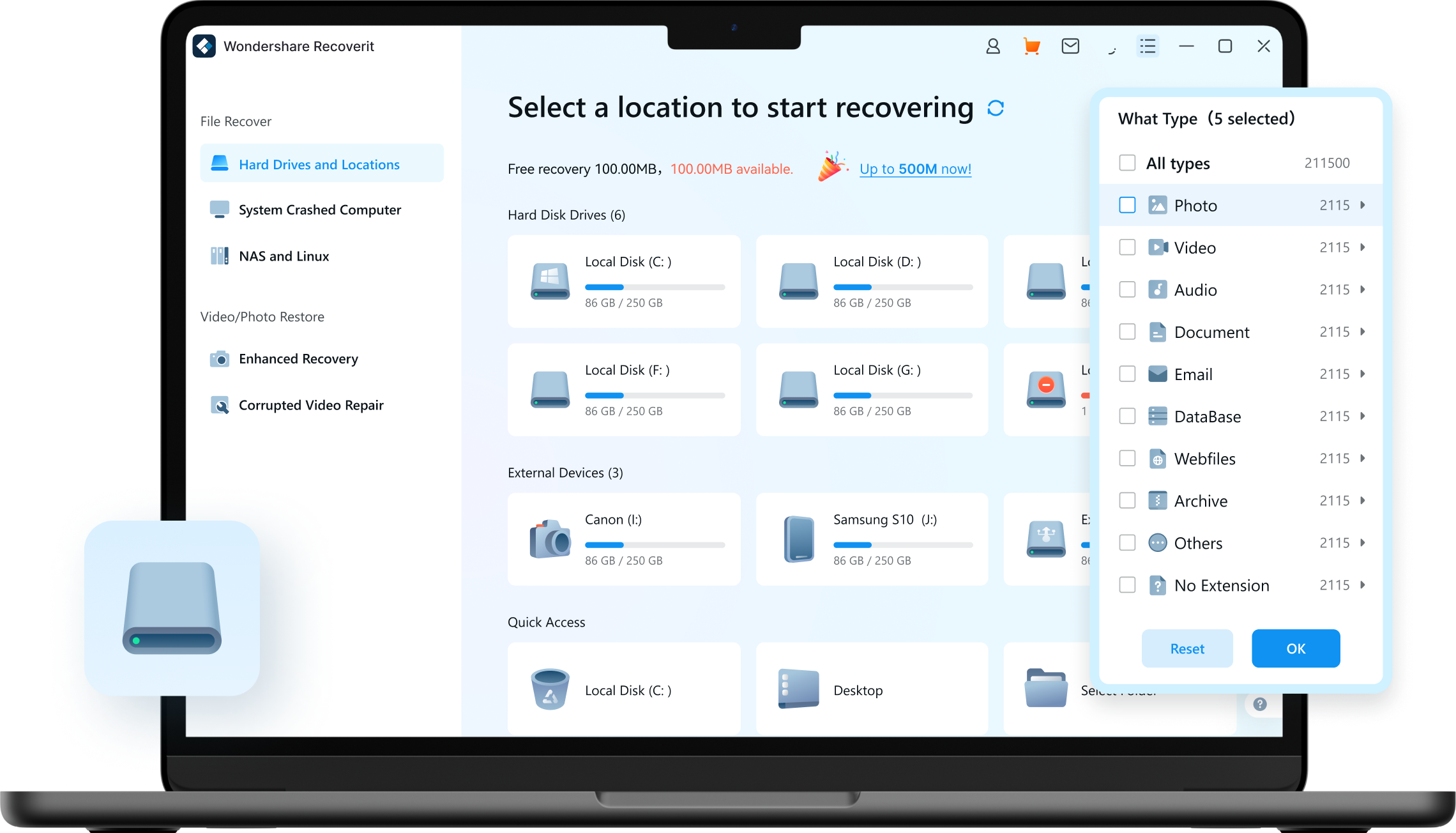
-
SO Suportado:
Windows 11/10/8.1/8/7/Vista
Windows Server 2003-2022
macOS 10.10 ou posterior -
Sistemas de Arquivos Suportados:
exFAT, FAT16, FAT32, NTFS, ReFS, HFS & HFS+, APFS, RAID, JFS, BTRFS, XFS, BFS, EXT4 e qualquer disco RAW -
Espaço no Disco Rígido:
56 MB de espaço mínimo para instalação
O Recoverit Pode Recuperar Praticamente Todos os Tipos de Arquivos na Partição






O Recoverit Pode Recuperar Partições Excluídas de Vários Dispositivos de Armazenamento
O Recoverit Suporta os Principais Tipos de Partição
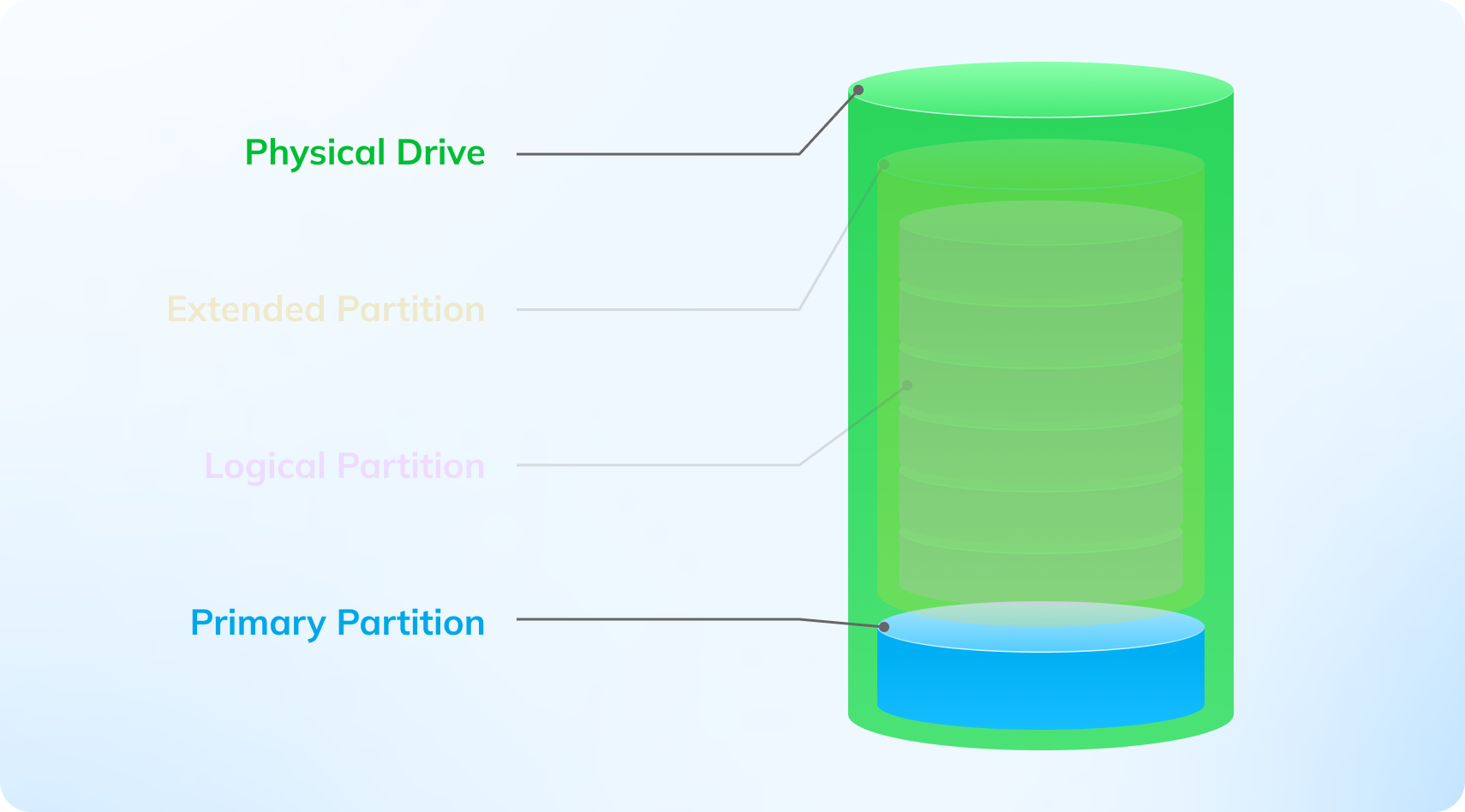
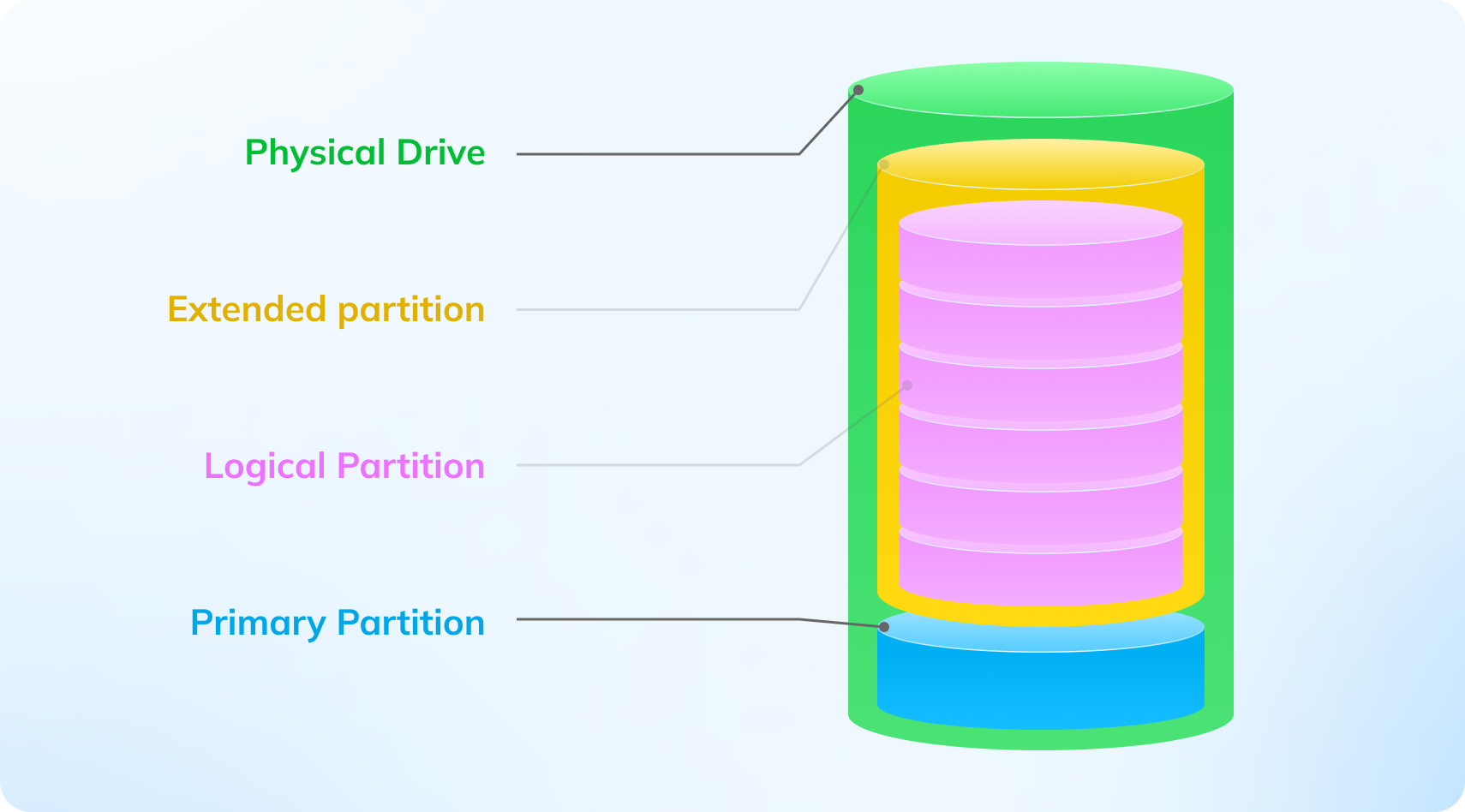
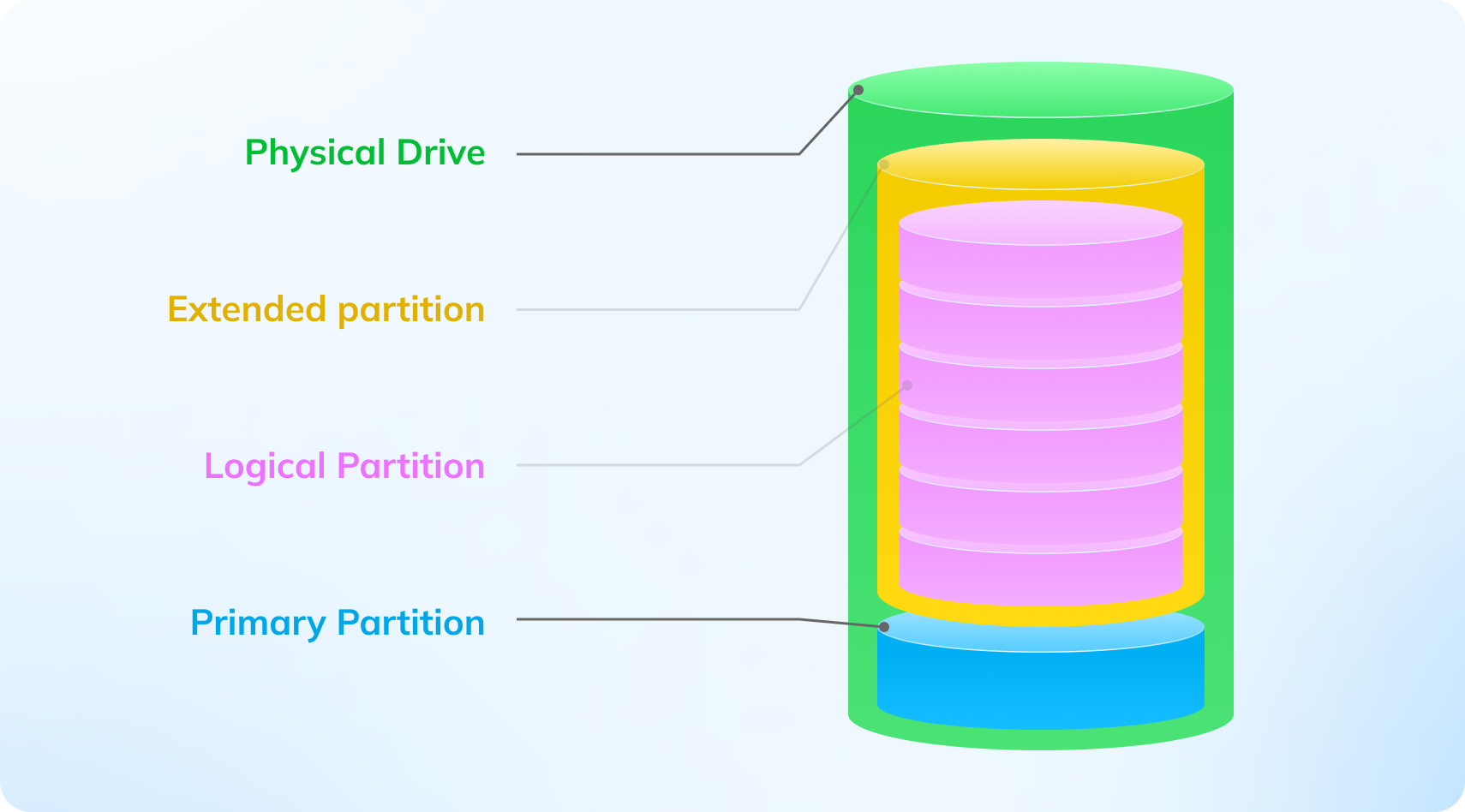
Uma Tabela de Comparação: Software de Recuperação de Partição Diferente

wondershare recoverit
|
|
|
|
|
|
|---|---|---|---|---|---|
| SO Suportado | |||||
| Sistemas de arquivos suportados | exFAT, FAT16, FAT32, NTFS, ReFS, HFS+, Encrypted HFS, HFSX, APFS, BTRFS, XFS, BFS, EXT4 | exFAT, FAT16, FAT32, NTFS, HFS+, APFS, EXT2/3/4 | FAT16/32, NTFS, NTFS, Ext2/3 | exFAT, FAT16, FAT32, NTFS, EXT2/3/4 | FAT12, FAT16, FAT32, exFAT, NTFS, HFS, HFS+, HFSX, JFS, BTRFS, XFS, EXT2/3/4 |
| Tipos de Arquivo Suportados | 1000+ | 400+ | / | 50+ | 100+ |
| Recuperação de partição | |||||
| Varredura rápida e profunda | |||||
| Visualização de Arquivo | Suporte limitado | ||||
| Retomar o processo de digitalização |
|||||
| Decumento / PH / oto / vídeo / reparo |
|||||
| Facilidade de uso | |||||
| Planos e preços | Começa em $59.99 | $89 | Começa em $49.99 | Começa em $24.95 | Gratuito e de código aberto |
Comentários de Usuários/Comentários/Histórico
Como Recuperar Partição Perdida Sem Software
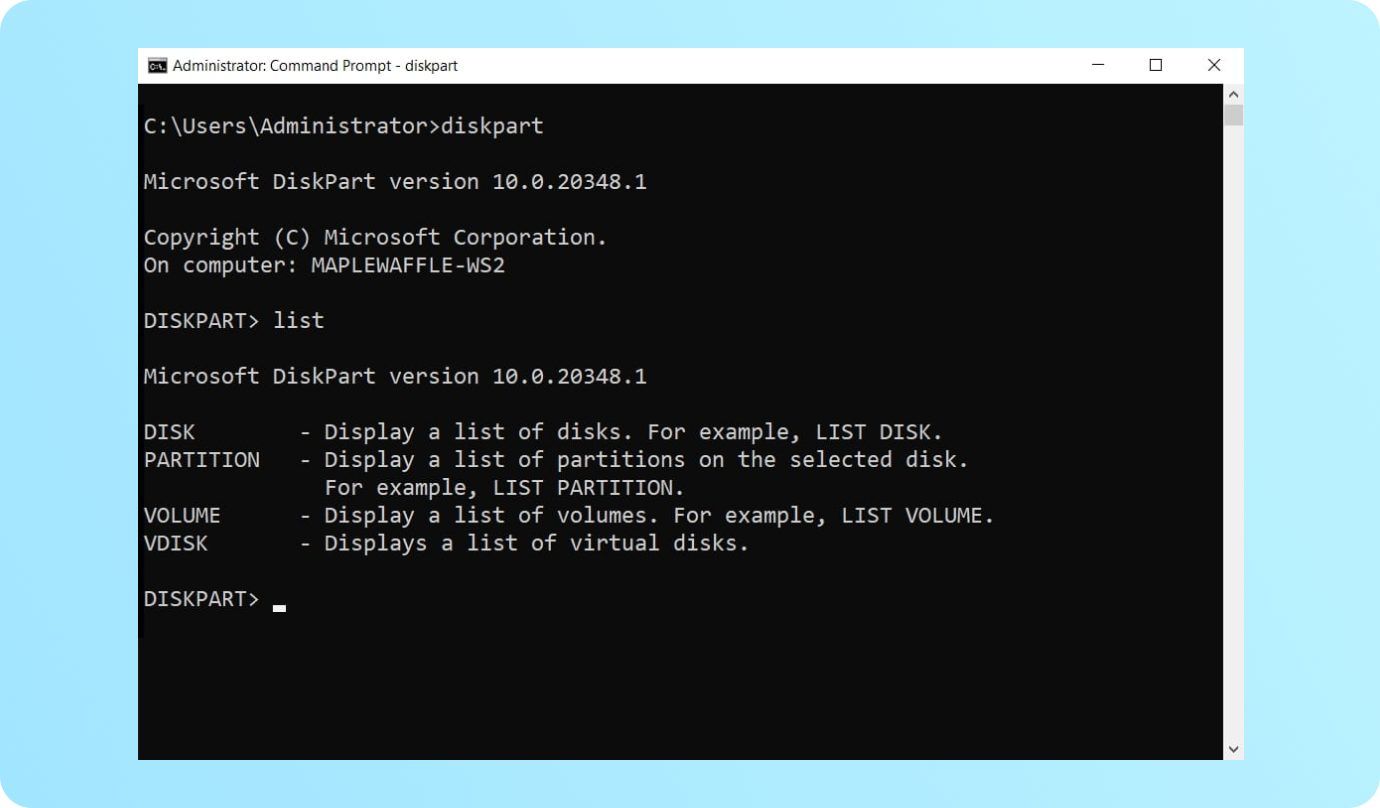
Partição Perdida
2. Selecione Executar como administrador e abra o Prompt de Comando.
3. Digite diskpart e pressione Enter
4. Digite list disk e pressione Enter.
5. Digite select disk * e pressione Enter. (* refere-se ao número da unidade de disco rígido).
6. Digite o volume da lista e pressione Enter.
7. Digite select volume * e pressione Enter (* refere-se ao número da partição
perdida).
8. Digite atribuir letra * e pressione Enter (* refere-se à letra da unidade).
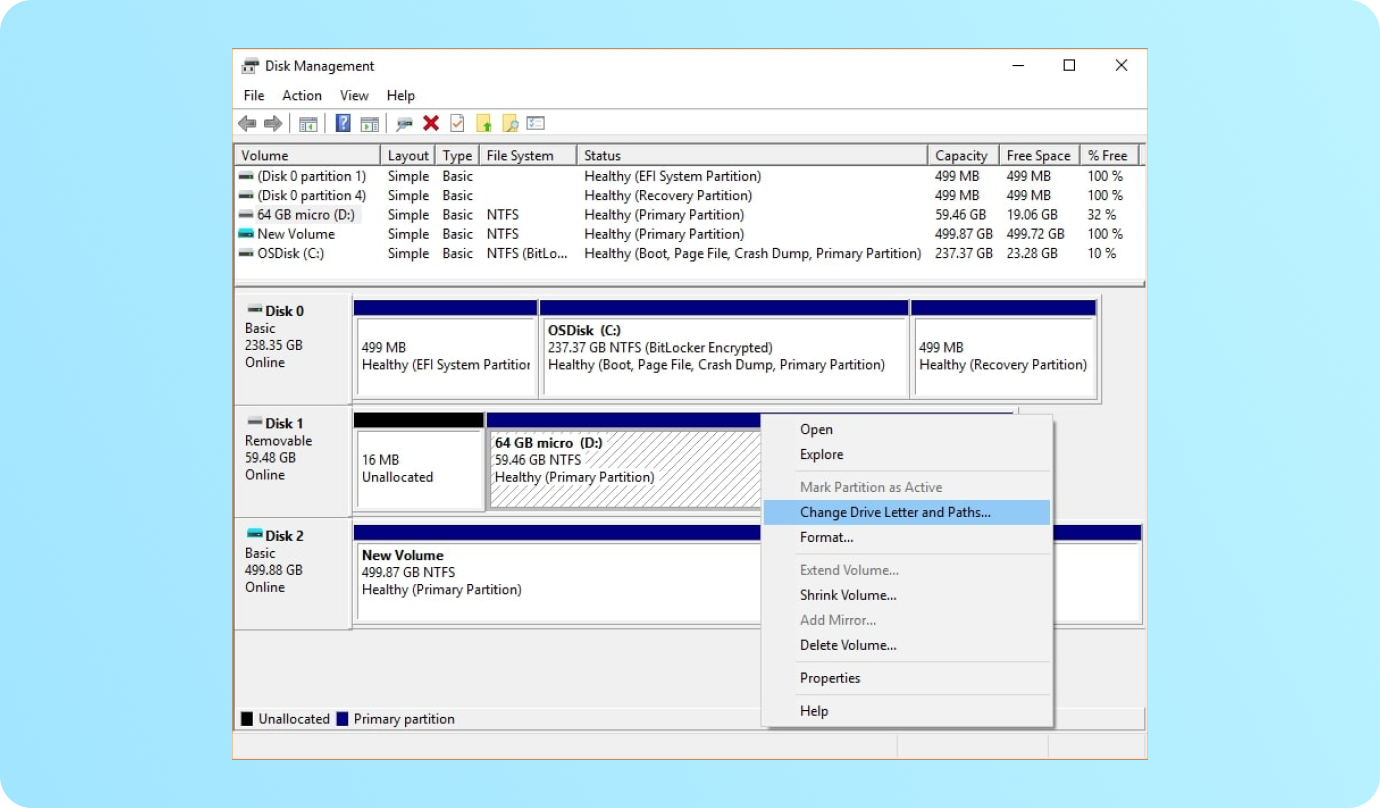
> Gerenciamento de Disco
2. Encontre a partição com uma letra ausente e clique com o botão direito nela.
3. Selecione a opção Alterar Letra de Unidade e Caminhos.
4. Clique em Adicionar e selecione uma nova letra de unidade. Em seguida, clique em OK.
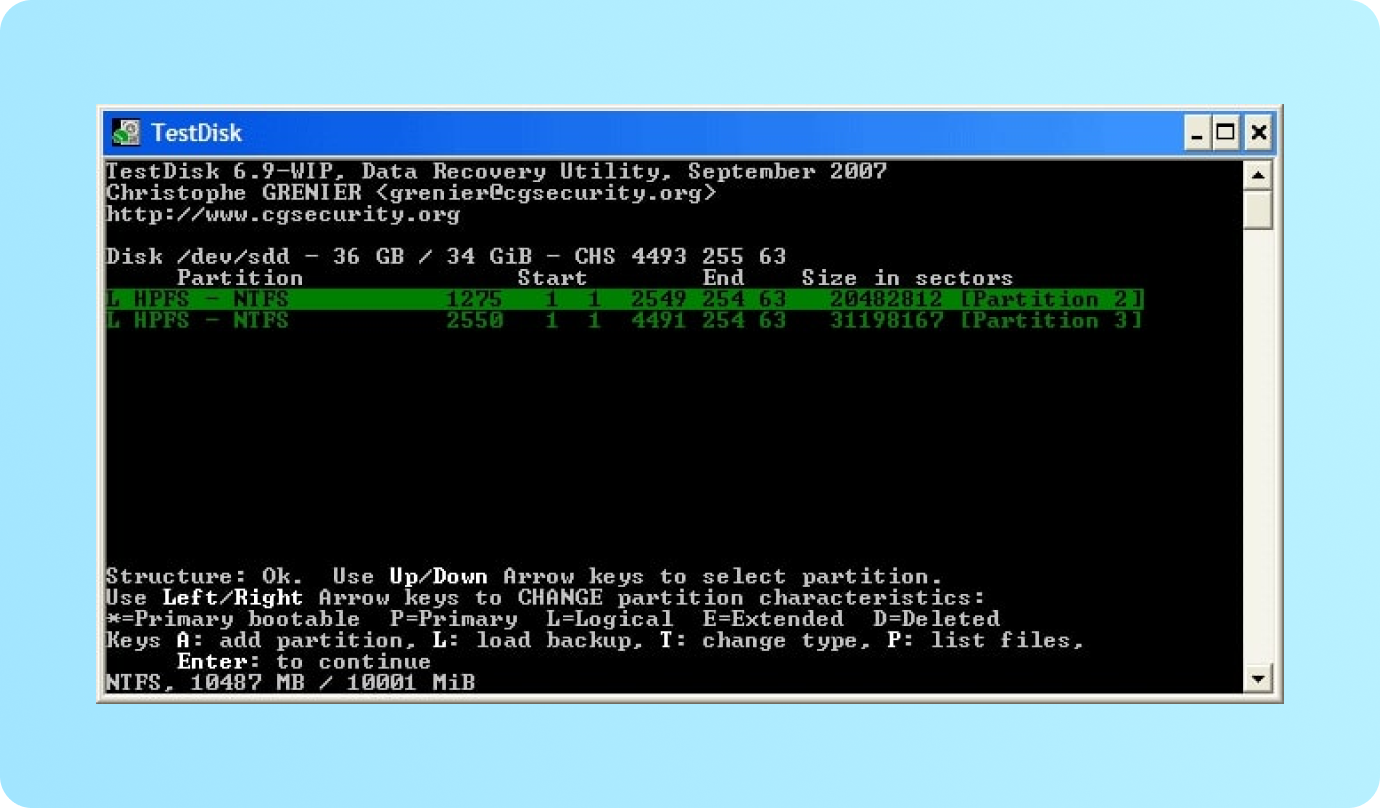
TestDisk
2. Pressione Enter para criar um novo arquivo de log.
3. Selecione sua unidade usando as teclas Para cima e Para baixo e pressione Enter.
4. Selecione o tipo de tabela de partição e pressione Enter.
5. Pressione Enter mais uma vez para começar a analisar a estrutura de partição atual. Selecione sua partição perdida e pressione Enter.
Último Recurso: Serviço Profissional de Recuperação de Partição
uma partição perdida), você deve entrar em contato com um serviço de recuperação profissional.

Bônus: Como Evitar a Perda de Dados de Partição
Apesar de nossas melhores intenções, nenhum dispositivo de armazenamento está imune à perda de dados. Isso ainda não significa que não devemos fazer o possível para evitar a perda de dados com os devidos cuidados e práticas de usuário responsáveis. A prevenção é a melhor medida contra a perda irreversível de dados. Compilamos uma lista de dicas e truques para ajudá-lo a cuidar bem dos dados.
-
Dica 1: Faça Backups Regulares
Você deve sempre ter uma cópia de backup de seus dados valiosos se algo acontecer com os arquivos originais. Hoje, você tem uma infinidade de soluções que permitem gerenciar, agendar e automatizar backups de maneira segura e fácil de usar.
-
Dica 2: Pense Duas Vezes Antes de Clicar
O cuidado é a melhor cura contra a perda acidental de dados. Se você é inexperiente ou simplesmente está com pressa, reserve um momento para pensar duas vezes antes de excluir ou formatar uma partição. Ele pode conter arquivos ou aplicativos críticos que você não pode perder.
-
Dica 3: Particione Cuidadosamente Seu Disco
Muitos usuários não têm as habilidades técnicas e a experiência necessárias para o particionamento seguro do disco. Se você planeja particionar seu disco independentemente, recomendamos que você assista a um tutorial online ou use uma ferramenta de particionamento de disco para iniciantes.
-
Dica 4: Mantenha os Ataques de Vírus Afastados
Um único arquivo infectado por vírus pode destruir uma partição inteira ou torná-la inacessível. A boa notícia é que um antivírus atualizado pode manter a maioria das infecções sob controle. Além disso, você deve ter muito cuidado ao abrir anexos de e-mail, baixar arquivos de fontes desconhecidas e clicar em links suspeitos.
-
Dica 5: Manuseie os Dispositivos com Cuidado
Muitas vezes é impossível (e regularmente caro) salvar dados de um dispositivo fisicamente danificado. Embora erros como esses possam acontecer com qualquer pessoa, você deve sempre tentar manter seu dispositivo protegido contra altas temperaturas, acidentes de derramamento e outros desastres evitáveis.
-
Dica 6: Remova com Segurança as Unidades Externas
Pode parecer óbvio remover com segurança unidades externas e dispositivos de armazenamento quando terminar de usá-los, mas muitas pessoas não sabem como fazer isso corretamente. Para evitar danos ao dispositivo e perda de partição, lembre-se de clicar em "Remover hardware e ejetar mídia com segurança" antes de remover a unidade.
Perguntas Frequentes
-
Como faço para recuperar uma partição de disco?Você pode recuperar uma partição de disco excluída ou ausente usando o Wondershare Recoverit. Siga esses passos:
1. Baixe o aplicativo no site oficial e instale-o em seu computador.
2. Inicie-o e escolha o disco ou local que deseja verificar em busca de sua partição perdida.
3. Recoverit will initiate a comprehensive scan that you can pause or stop any time you want.
4. Use filtros para procurar arquivos recuperáveis da partição perdida e visualizá-los antes da recuperação.
5. Selecione os arquivos que deseja manter e clique no botão Recuperar.
6. Escolha um local seguro para armazenar os arquivos recuperados.
7. Aguarde a conclusão do processo de recuperação.
-
Como posso recuperar minha partição perdida gratuitamente?Você pode recuperar arquivos de uma partição perdida gratuitamente com a versão gratuita do Wondershare Recoverit:
1. Baixe o Recoverit Partition Recovery Free e instale-o em seu computador.
2. Inicie o programa e escolha um local para iniciar a recuperação.
3. Pesquise arquivos perdidos usando filtros ou digitando uma palavra-chave.
4. Visualize e selecione os arquivos de partição que deseja restaurar.
5. Clique no botão Recuperar e escolha um local seguro para salvá-los.
-
Como recuperar uma partição excluída no Windows 10 gratuitamente?Você pode restaurar uma partição excluída no Windows 10 gratuitamente usando vários métodos: alterando a letra da unidade no Gerenciamento de disco, executando o comando DiskPart, usando o TestDisk ou usando a versão gratuita do Wondershare Recoverit Partition Recovery.
No entanto, você deve saber que o primeiro método nem sempre é bem-sucedido, enquanto o DiskPart e o TestDisk exigem experiência com interfaces de linha de comando. A maneira mais fácil de fazer isso é com um software de recuperação de partição de disco como o Recoverit. -
Como posso recuperar dados de uma partição RAW gratuitamente?Uma partição pode se tornar RAW quando seu sistema de arquivos se torna ilegível para o sistema operacional devido a corrupção ou dano. Em muitos casos, a recuperação de partição RAW é possível com um software de recuperação capaz. Você pode usar a versão gratuita do Wondershare Recoverit para realizar a recuperação de partição RAW gratuitamente.
-
Como recuperar uma partição formatada gratuitamente?Você pode recuperar uma partição formatada em seu dispositivo de armazenamento gratuitamente usando uma solução de código aberto como o TestDisk ou com um software gratuito de recuperação de partição de disco. Infelizmente, os resultados bem-sucedidos não podem ser garantidos quando você usa um software gratuito de recuperação de dados de partição. Como alternativa, você pode usar uma versão gratuita de um software de recuperação de partição de disco mais avançado, como o Wondershare Recoverit.
-
Existe uma ferramenta gratuita de recuperação de partição?Existem várias soluções de software de recuperação gratuitas para recuperação de partição. Active Partition Recovery, MiniTool Partition Recovery e Hetman Partition Recovery são amplamente considerados os melhores softwares freeware de recuperação de partição, mas essas soluções geralmente vêm com certas limitações.
Se uma ferramenta gratuita não conseguir recuperar seus dados ou atender às suas expectativas de outra forma, você deve optar por uma versão gratuita do software profissional de recuperação de partição de disco, como o Wondershare Recoverit. -
Qual é a diferença entre recuperação de dados e recuperação de partição?Recuperação de dados e recuperação de partição são dois relat Usamos a recuperação de dados para verificar discos rígidos, SSDs, cartões de memória e outros dispositivos de armazenamento em busca de arquivos que foram excluídos ou perdidos devido à corrupção. Nesse caso, estamos procurando arquivos individuais.
Em contraste, a recuperação de partição é usada quando uma partição inteira com todo o seu conteúdo se torna perdida ou inacessível. Em vez de arquivos individuais, a recuperação de partição ajuda a localizar e restaurar partições inteiras do disco. -
Os dados podem ser recuperados após o particionamento?Sim, ainda é possível recuperar dados após o particionamento de um dispositivo de armazenamento. Embora possa parecer perdido e você não possa acessá-lo, os dados da partição ainda estão no seu dispositivo. Nesse caso, uma ferramenta profissional de recuperação de particionamento de disco pode ajudá-lo a encontrá-lo e restaurá-lo com segurança. Você deve parar de usar seu dispositivo para evitar que arquivos de partição perdidos sejam substituídos por novos dados.
-
Como faço para corrigir a partição danificada?Existem várias maneiras de abordar uma partição danificada, incluindo ferramentas e utilitários de reparo integrados, como CHKDSK em computadores Windows, software de terceiros e serviços de reparo profissionais.
Lembre-se de que consertar uma partição danificada requer habilidade técnica e experiência, e qualquer tentativa fracassada pode resultar em mais perdas. A menos que você esteja confiante em suas habilidades para realizar um reparo de partição, você deve deixar isso para um software ou serviço profissional.
Dicas Rápidas

























